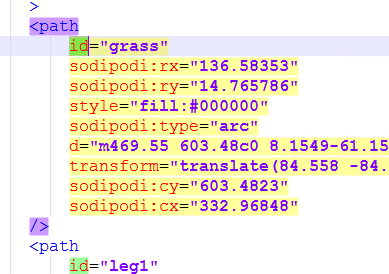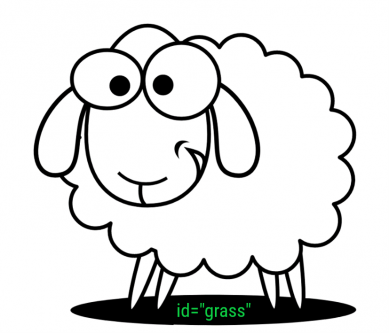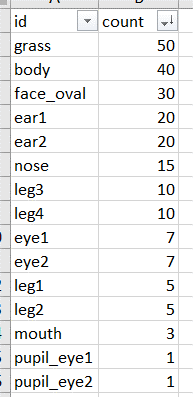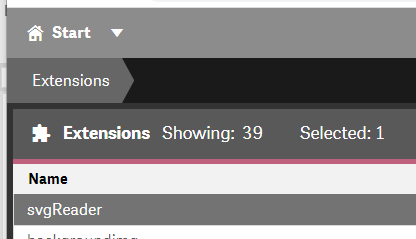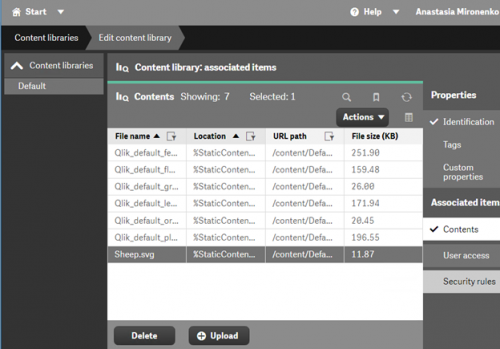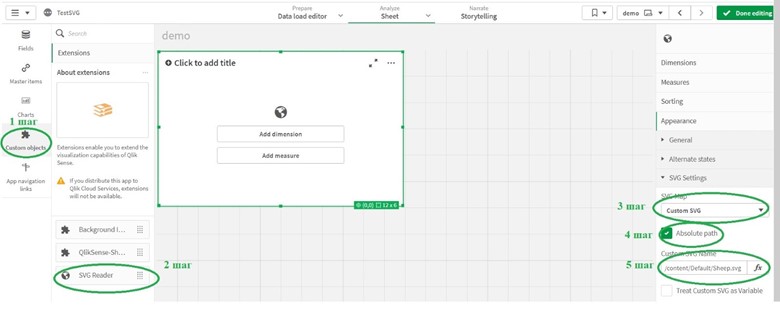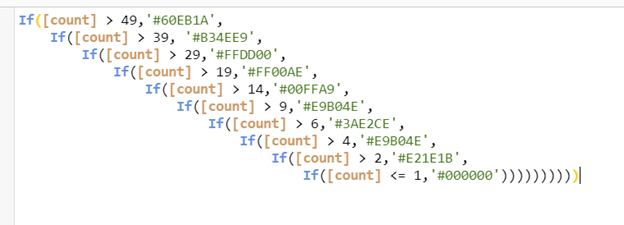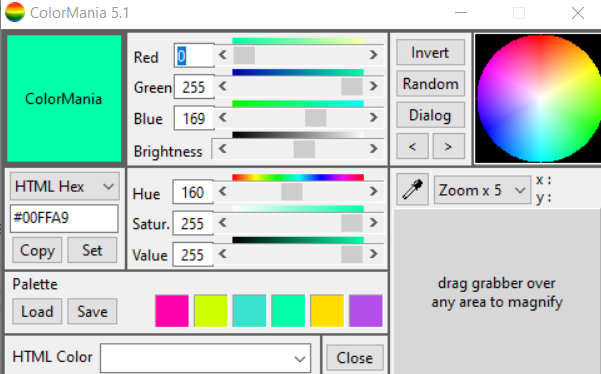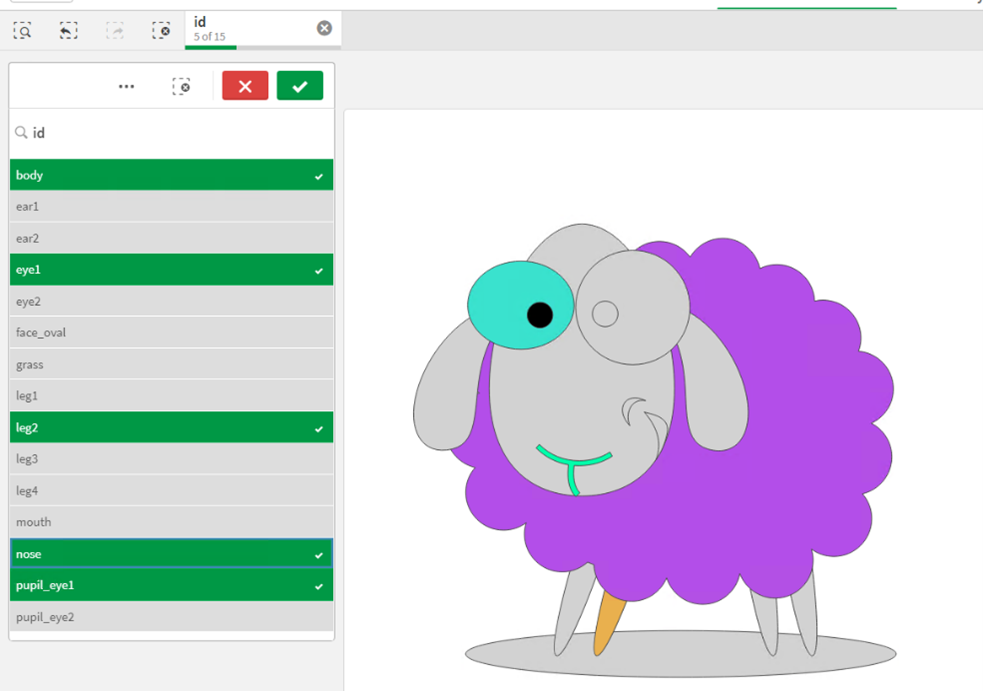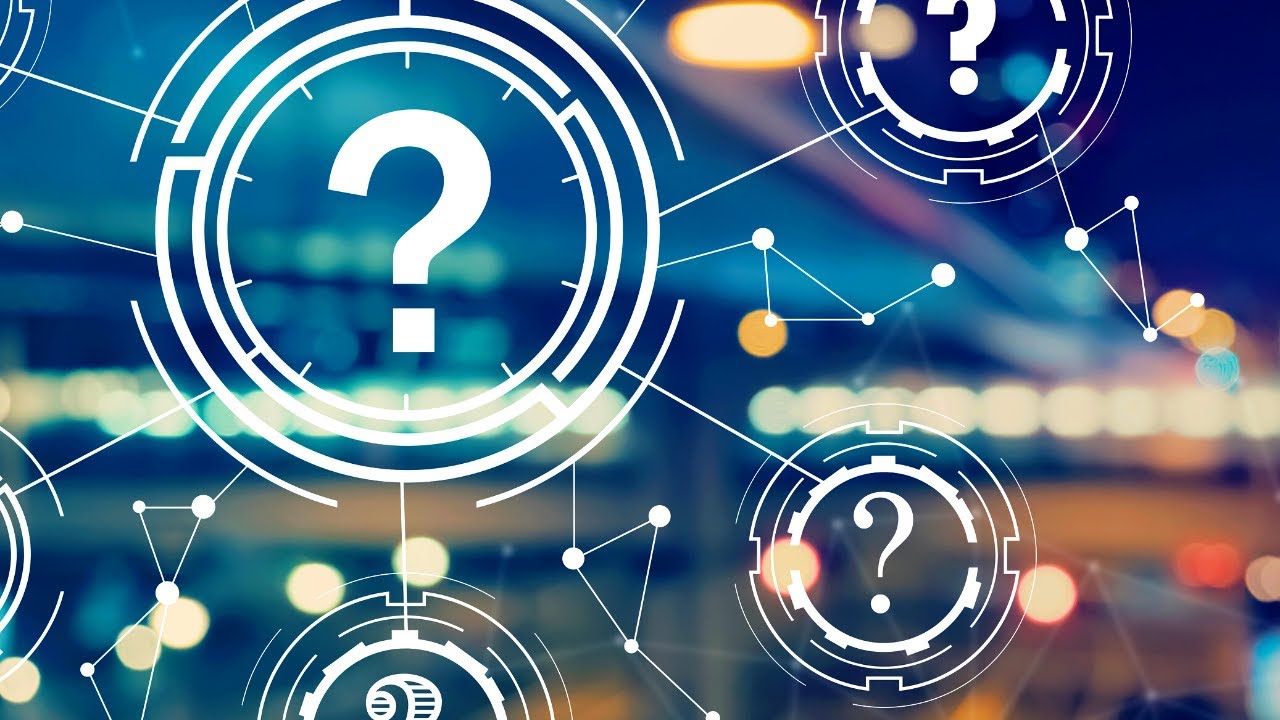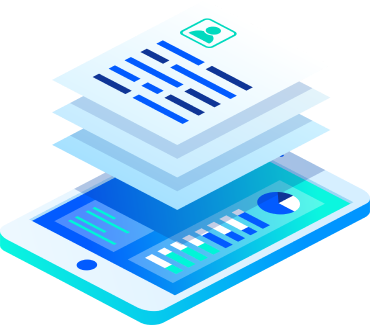1. Выбор SVG
Для начала вам понадобится изображение в svg. Подойдет не любое.
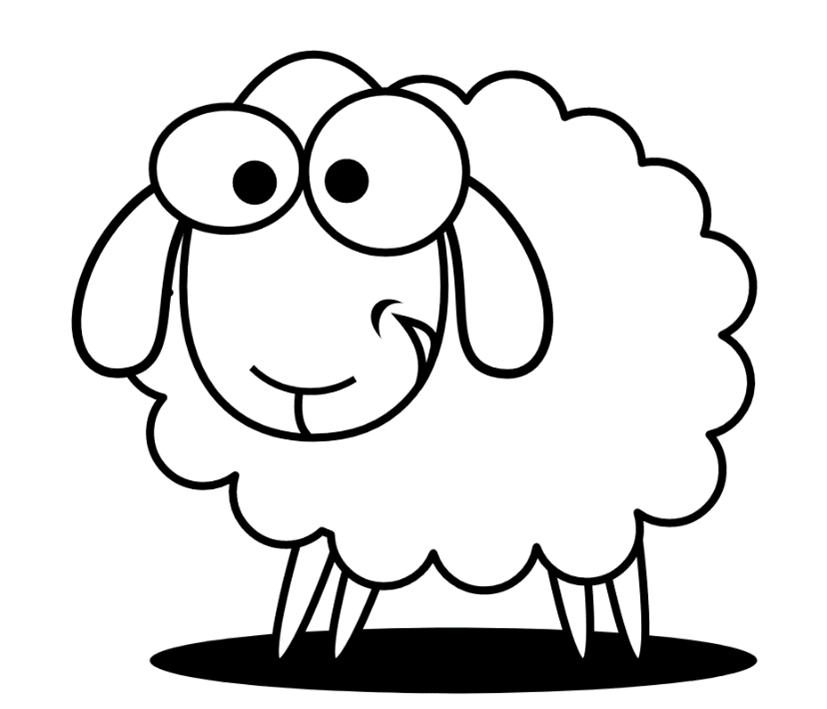
Вот пример SVG, с которой получится хорошо поработать. Уже по картинке видно, что каждый ее элемент – это своего рода отдельная часть. И, скорее всего, если мы посмотрим данную картинку как html (откроем в любом текстовом редакторе), то увидим, что за каждым элементом закреплен уникальный id. Забегая вперед, скажу, что этот самый id нам понадобится для настройки фильтров в приложении, поэтому очень важно на начальном этапе правильно выбрать картинку.
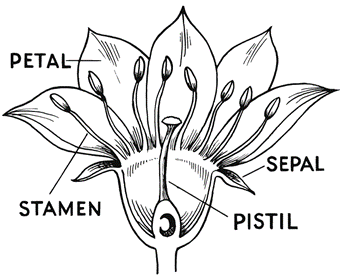
А вот тут всё плохо :(
Казалось бы, все красиво, расписано по частям, но это только с виду все хорошо. Если мы взглянем на html, то увидим, скорее всего, один элемент (с одним id соответственно), который отвечает за весь рисунок. А с таким раскладом сильно не размахнешься. Или вам нужна фигура из одного цвета?
2. Обработка svg
После выбора качественной и подходящей картинки хорошо бы переопределить id элементов и сделать их более понятными. Напомню, мы их будем использовать в качестве фильтра. Продолжим на примере с овечкой.
Изначально в id был записан какой-то неочевидный код. После того, как мы его переименовали, стало понятно, что элемент из примера ниже отвечает за траву на картинке.
Таким образом лучше переименовать все элементы, которые в дальнейшем будут раскрашиваться.
*Для того, чтобы понять, за что отвечает какой-либо элемент на картинке, можно просто вырезать его из html и обновить svg в браузере. Что-то пропадет, а вы поймете, что это и как назвать :)